微信提示怎么关震动 如何关闭微信聊天界面消息提示振动
更新时间:2023-09-30 10:37:43作者:zsbaocheng
微信提示怎么关震动,当今社交软件微信已经成为人们日常生活中不可或缺的一部分,有时候我们可能会对微信的消息提示振动感到厌烦。幸运的是微信提供了一种简单的方法来关闭聊天界面的消息提示振动。只需按照微信的提示进行操作,您就可以在不影响正常聊天的情况下享受更加宁静的使用体验。让我们一起来了解如何关闭微信聊天界面的消息提示振动吧。
方法如下:
1.打开微信点击我。
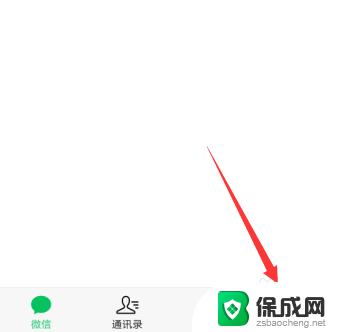
2.选择打开设置选项。
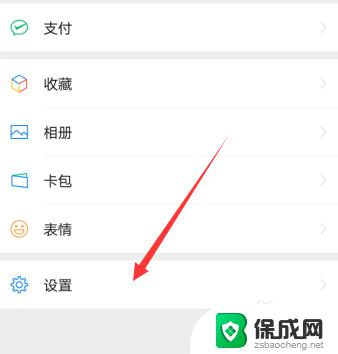
3.在设置界面选择点击新消息提醒。
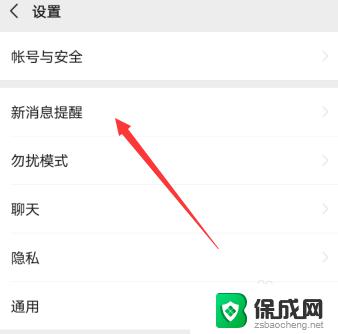
4.点击打开聊天界面中的新消息通知。

5.点击振动选项关闭这个。
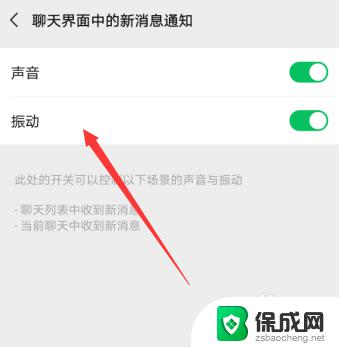
6.关闭振动之后,聊天过程中来新消息了不会再振动。
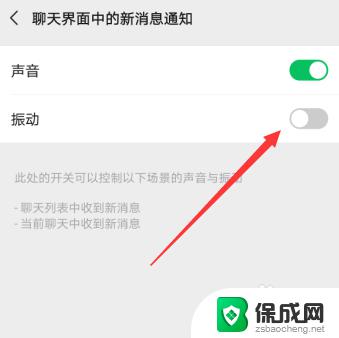
以上是微信提示如何关闭震动的全部内容,如果您遇到这种情况,请按照小编的方法进行解决,希望这些能够帮助到您。
微信提示怎么关震动 如何关闭微信聊天界面消息提示振动相关教程
-
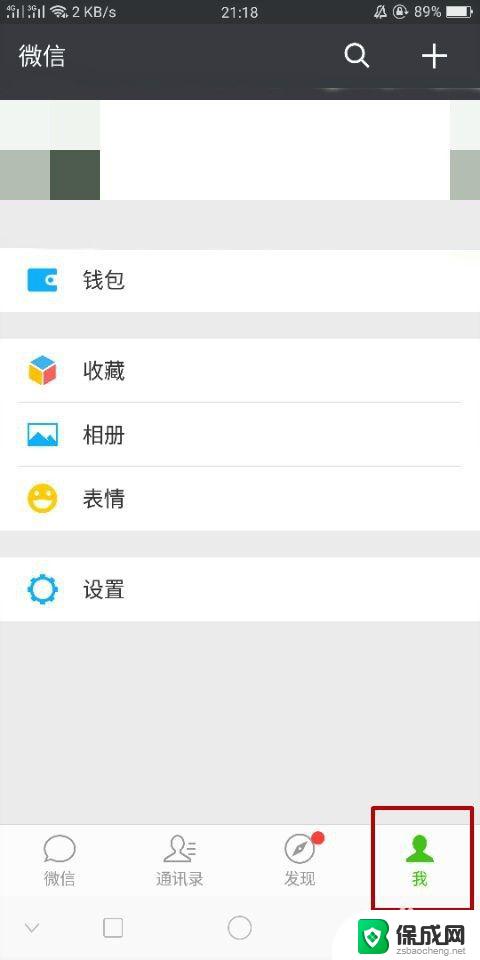 微信为啥不提示新消息 打开微信收不到消息提示怎么办
微信为啥不提示新消息 打开微信收不到消息提示怎么办2023-09-23
-
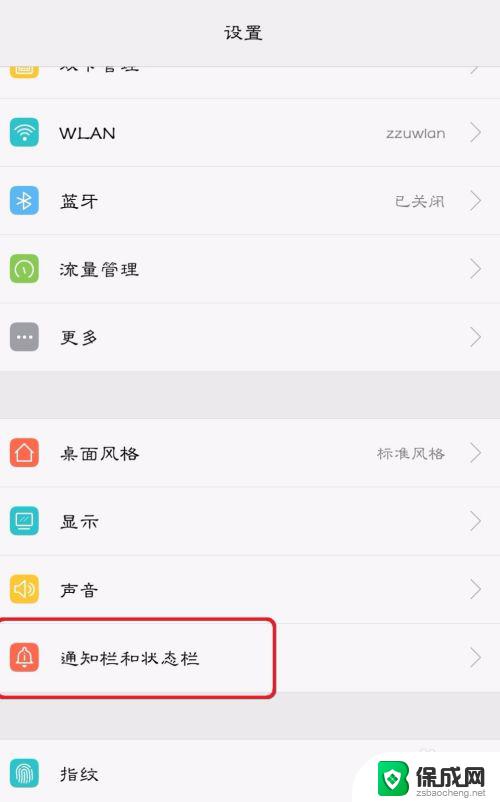 微信消息亮屏怎么关闭 关闭微信亮屏的方法
微信消息亮屏怎么关闭 关闭微信亮屏的方法2023-10-18
-
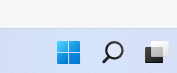 电脑微信怎么自动弹出消息 电脑微信消息自动弹窗关闭教程
电脑微信怎么自动弹出消息 电脑微信消息自动弹窗关闭教程2024-01-23
-
 微信接收信息没有提示音了怎么回事 微信新消息没有声音通知怎么调整
微信接收信息没有提示音了怎么回事 微信新消息没有声音通知怎么调整2024-08-27
-
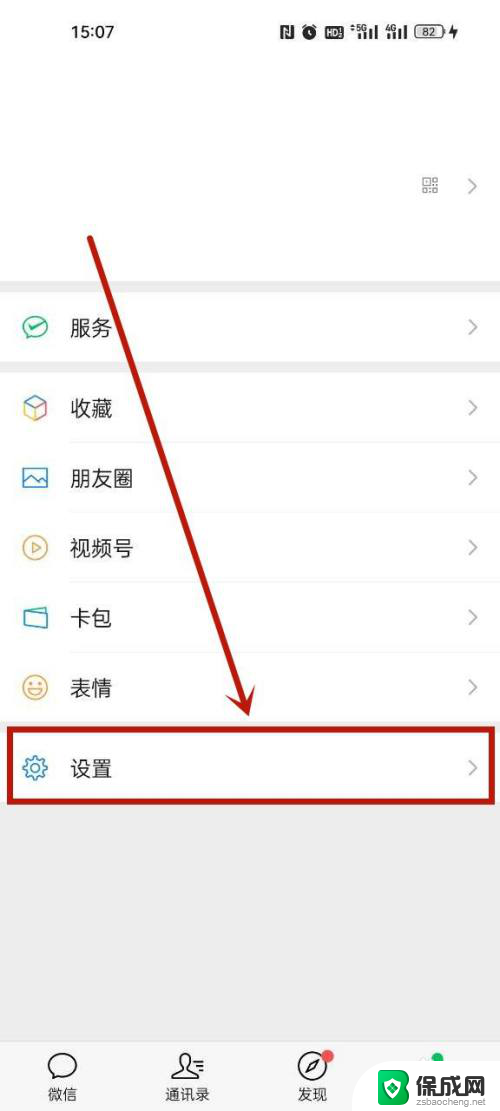 微信别人发语音没有提示 如何设置微信语音提醒声音
微信别人发语音没有提示 如何设置微信语音提醒声音2024-01-14
-
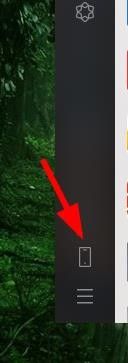 微信没提示声音了如何恢复 电脑微信收到新消息没有声音怎么办
微信没提示声音了如何恢复 电脑微信收到新消息没有声音怎么办2023-10-08
- 微信发来消息没有声音是怎么回事 微信新消息没有声音提醒如何设置
- 微信消息同步设置在哪里 电脑微信和手机微信如何设置消息自动同步
- 怎样转发微信聊天记录 微信怎么转发聊天记录给朋友
- 微信设置自动回复消息 微信自动回复功能设置步骤
- 英伟达还能牛多久?2021年英伟达最新动态及未来发展趋势分析
- 如何有效升级显卡以提升游戏性能和图形质量:详细教程和实用技巧
- 英伟达中国打造国产GPU,摩尔线程冲刺IPO,估值超255亿
- 详细教程:Win10系统激活的多种方法与步骤,最新有效激活方法大揭秘
- 微软下跌1.41%,报416.59美元/股,市值跌破2.5万亿美元
- 详细步骤教你如何在Win7系统中进行系统还原,轻松恢复系统设置
新闻资讯推荐
- 1 微软下跌1.41%,报416.59美元/股,市值跌破2.5万亿美元
- 2 详细步骤教你如何在Win7系统中进行系统还原,轻松恢复系统设置
- 3 聊聊游戏本该怎么选择CPU(处理器):如何挑选最适合游戏的处理器?
- 4 AMD致命一击 将在移动平台上3D缓存,提升游戏体验
- 5 初探微软Win10/Win11新版Terminal,AI提升终端命令体验,全面解析最新终端技术革新
- 6 2024年11月CPU横评及选择推荐指南:最新CPU性能排名及购买建议
- 7 英伟达现在为什么甩AMD几条街了?来看看原因-详细分析两家公司的竞争优势
- 8 英伟达盘中超越苹果,再次成为全球市值最高公司,市值超过2.3万亿美元
- 9 微软宣布Win10系统将退休,如何应对升级问题?
- 10 微软上涨1.25%,报411.435美元/股,市值再创新高
win10系统推荐
系统教程推荐
- 1 惠普笔记本电脑如何重装系统win10 惠普笔记本如何重装win10系统教程
- 2 win11怎样调出分屏 笔记本如何实现分屏显示
- 3 win11如何设置不休眠 Win11电脑不休眠设置方法
- 4 来电对方听不到声音,我听得到怎么回事 手机通话时对方听不到我的声音怎么办
- 5 word怎么改名字 Office用户名如何修改
- 6 电脑怎么样添加打印机 Win10正式版如何添加打印机驱动
- 7 一插电源电脑就自动开机 电脑接通电源后自动开机怎么办
- 8 微软surface人脸识别怎么设置 面部识别设置安全性
- 9 0xc0000225 win10 修复 Windows 10 错误代码0xC0000225修复方法
- 10 win7台式系统重装 我的台式电脑如何重新安装win7系统